了解AI网格工具的边框设置
在使用AI网格工具时,用户常常会遇到需要调整或去除网格边框的情况。网格工具的边框通常是为了帮助用户更好地识别和操作对象,但在某些设计场景下,这些边框可能会影响视觉效果或者干扰设计的精确度。因此,掌握如何调整或去除这些边框显得尤为重要。
Adobe Illustrator(简称AI)中的网格工具主要用于创建复杂的渐变和变形效果,而网格线和边框则是其可视化的一部分。默认情况下,网格对象的边框会以特定颜色显示,用户可以通过软件提供的功能进行修改或隐藏。了解这些设置的位置和操作方法是去除边框的第一步。
使用路径查找器去除边框
在AI中,去除网格对象边框的一个有效方法是使用“路径查找器”面板。首先,选中需要处理的网格对象,然后打开“窗口”菜单中的“路径查找器”选项。通过点击“扩展”按钮,可以将网格对象转换为普通的路径对象,这样原本的边框也会随之消失。
完成扩展操作后,用户还可以进一步调整对象的外观。例如,使用“直接选择工具”选择特定的锚点并进行微调,或者通过“颜色”面板更改填充颜色。这种方法不仅能去除边框,还能让对象更灵活地融入整体设计中。
通过外观面板调整边框属性
另一种去除边框的方法是使用“外观”面板。选中网格对象后,打开“窗口”菜单中的“外观”面板。在该面板中,用户可以看到对象的边框(描边)属性。点击边框设置,可以将其颜色更改为“无”,或者直接删除描边选项,从而实现去除边框的效果。
需要注意的是,这种方法不会改变对象的结构,仅影响其视觉表现。因此,在后续编辑过程中,如果需要重新添加边框,只需在“外观”面板中重新设置描边属性即可。这种方式适合需要保留对象结构但又希望临时隐藏边框的设计场景。
©️版权声明:本站所有资源均收集于网络,只做学习和交流使用,版权归原作者所有。若您需要使用非免费的软件或服务,请购买正版授权并合法使用。本站发布的内容若侵犯到您的权益,请联系站长删除,我们将及时处理。




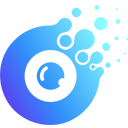
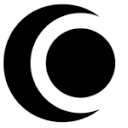


 鄂公网安备42018502008087号
鄂公网安备42018502008087号